© あるような All rights reserved.
日本語配列のメカニカルキーボードkeychron「k1」をレビュー

こんにちは!みなさん仕事道具にはこだわりはありますか?
Webデザインの仕事をしているとこだわりたくなるアイテムが「マウス」「キーボード」です。
いいものは値が張りますが、価格以上の恩恵があるように思います。
今回は筆者が以前使っていたキーボードkeychron「K1」をご紹介します。
こちらは日本語配列のメカニカルキーボードでMac、Windowsの両方に対応しています。
こんな人におすすめ
- 日本語配列のメカニカルキーボードが気になる
- Mac、Windowsの両方に対応したキーボードを探している
目次
keychronのキーボード「K1」の概要

| トータル・キー数 | 108キー(フルサイズ) |
|---|---|
| 接続方式 | Bluetooth、有線(USB-C)両対応 |
| 対応OS | MacOS / Windows / Android / iOS |
| 軸 | 赤軸、茶軸、青軸から選択 |
| バックライト | RGB |
| ペアリング | 3台まで行き来可能 |
| ボディ素材 | アルミ |
筆者が購入したkeychronのキーボード「K1」はフルサイズの日本語配列メカニカルキーボード。
ロープロファイルのため打鍵感は軽く感じます。茶軸を選択したので音は割と大きく感じます。
キーを叩くとバシャバシャ鳴ります。
ホットスワップには非対応のため軸の交換を気軽に行うことができないのが少し難点です。
複数のOSに対応していて、無線・有線の切り替えも簡単にできるため様々なシーンで使えると思います。
フルサイズのK1は現在発売されていないようですが、後継機としてkeychron「K1 SE」という機種が販売されているようです。
created by Rinker
¥15,840
(2026/01/09 19:47:27時点 Amazon調べ-詳細)
keychronのキーボード「K1」のおすすめポイント
MacとWindows両方対応

Webデザイナーの仕事をしていると、Mac・Windowsのどちらもブラウザチェックが必要です。
筆者も現在Mac・Windows両方のPCを所持しているのですがこのキーボードはMac/Windowsどちらでも使えます。
さらにメカニカルキーボードの特性を利用してCommandキーとaltキーを付け替えることも可能です。
必要なキーキャップは同梱されているので、自由に付け替えられます。
有線・無線接続の切り替えが可能

スイッチひとつで有線・無線接続の切り替えが可能です。
無線接続で使用する場合は本体内蔵のリチウム電池を使用します。
電池を長持ちさせるためにバックライトをOFFにするなどの配慮は必要になりますね。
3台までの機器をペアリング可能
Fn+2、Fn+3キーを3秒長押しすることで3台まで登録できる機器のペアリングをチェンジすることができます。
2台のPCに対してこのキーボードひとつだけでまかなうことも可能です。
Mac特有のファンクションキーも再現
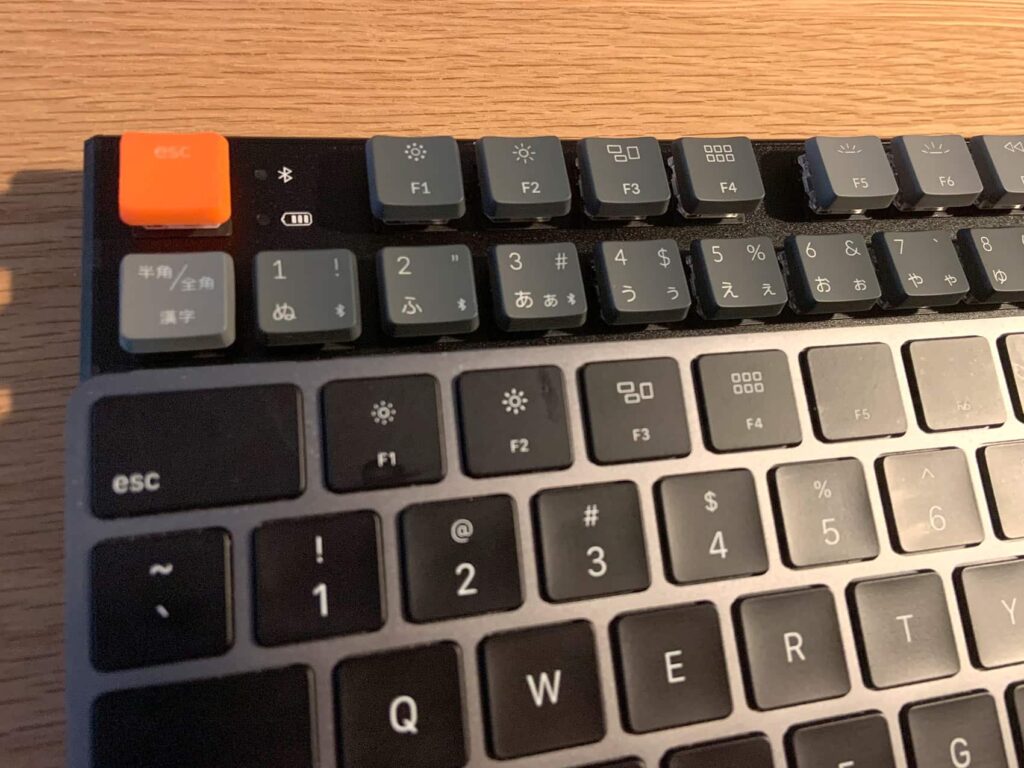
ファンクションキーのキーキャップにはMacのMission Controlなどのボタンもしっかり再現されています。
ここまでMacに寄せてくれる他社製のキーボードってあまりないですよね!
さらにスクリーンショットボタンもついていて1タッチでドラッグした範囲のスクリーンショットを撮ることも可能!
このスクリーンショットボタンが地味に便利です。
軸を選べる

赤、青、茶色の軸があってそれぞれ打鍵感や音が異なります。
筆者は茶軸を選択しましたがタイピングしやすくて気に入っていました。
幅広いパターンのRGBバックライト

RGBバックライトが搭載されていて、キーボードを光らせることができます。
タッチにあわせてぼんやりと波紋のように光が浮かんでくるモードや派手に光り輝くモードを選択することも可能。
ライトを停止することもできます!
まとめ
keychronのキーボード「K1」について紹介しました。
今回紹介した初代「K1」はMac、WIndows、ios、Android対応で無線・有線接続の切り替えが可能です。
初代「K1」はすでに廃盤となってしまったようで現在はなかなか手に入らないようです。
現在は後継機としてボディ素材が変更され、軽量化された「K1 SE」が販売されているようです。
created by Rinker
¥15,840
(2026/01/09 19:47:27時点 Amazon調べ-詳細)
その他PC周辺機器についてはこちら
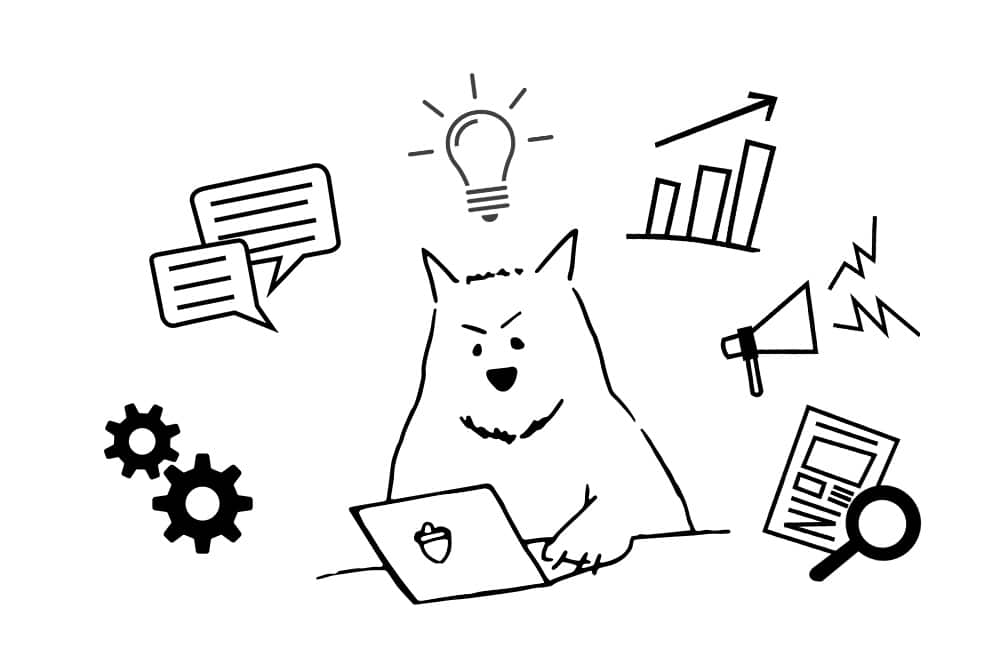
制作事務所 あるような
ではお客様のお困りごとに柔軟に対応しています。
Webサイトやブログの移行、リニューアル、新規立ち上げなど、様々なケースに合わせてしっかりヒアリングを行い、課題やお手伝いが必要なポイントを洗い出します。
まずは、どんなことでもお気軽にご相談ください。


